Chrome Syncをセットアップし、複数のコンピューターにインストールを複製する方法

ステップ1
クリック 設定(レンチ)Chromeの右上にあるボタン。ドロップダウンメニューで クリック オプション.
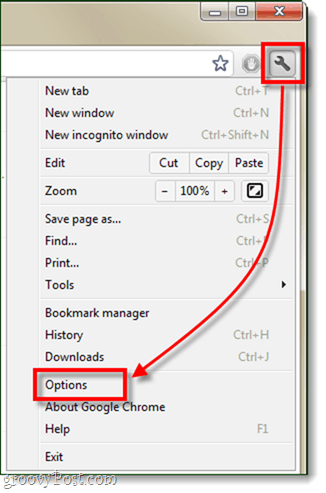
ステップ2
左ペインで、 クリック 個人的なもの。 同期領域の下で、 クリック 同期を設定する…
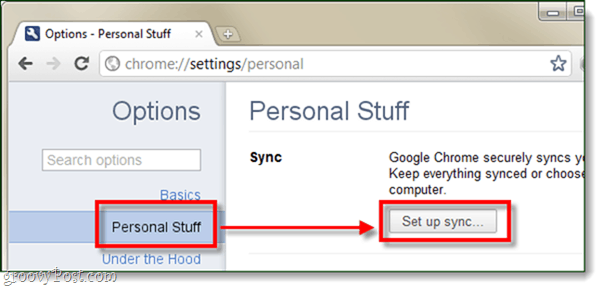
ステップ3
あなたに尋ねる小さなポップアップが表示されますGoogleアカウントにサインインします。 Chromeの設定を同期するには、同期の設定に使用するアカウントを他のコンピューターにログインする必要があることに注意してください。
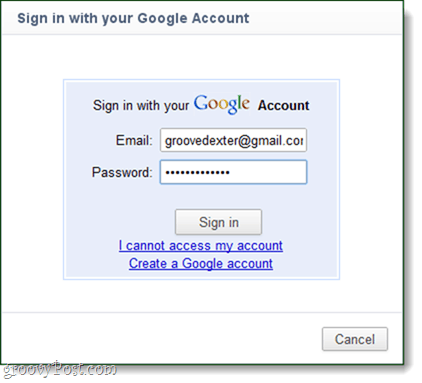
ステップ4
最後のダイアログが表示され、確認を求められます。 クリック OK、すべてを同期します。
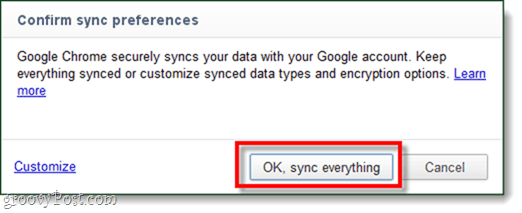
できた!
これで、Chromeがセットアップされ、コンピューターとオンラインGoogleサーバー。設定、アプリ、オートフィル、拡張機能、パスワード、設定、テーマはすべてクラウドにバックアップされます。これで、同じGoogleアカウントを使用して別のコンピューターを同期に追加するたびに、上記のすべての設定が同じように自動的にインストールされます。ただし、同期中に任意のコンピューターでChromeに変更を加えた場合、Chromeの他のすべての同期インストールに影響することに注意してください。
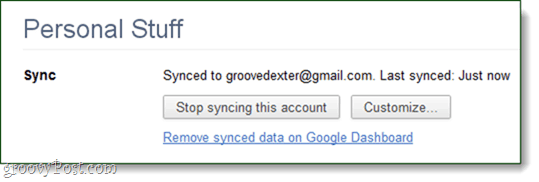
同期を変更する場合、またはGoogleを禁止する場合特定のデータのバックアップから、同期設定をカスタマイズできます。各設定は個別に変更でき、セキュリティを強化するために暗号化(パスフレーズ)の第2レイヤーを追加することもできます。
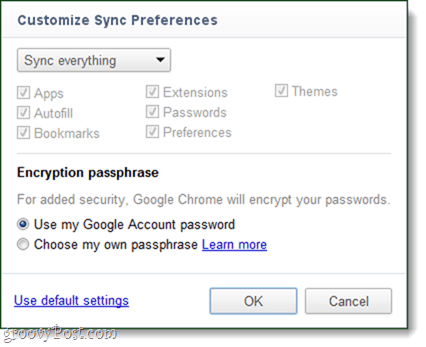
グルーヴィーなインターネットブラウザーのグルーヴィーな機能であるChrome Syncを使用するだけです。





![すべてのユーザーアカウント間でWindows 10の[スタート]メニューを複製する方法](/images/howto/how-to-make-the-windows-10-start-menu-duplicate-among-all-user-accounts.png)




コメントを残す